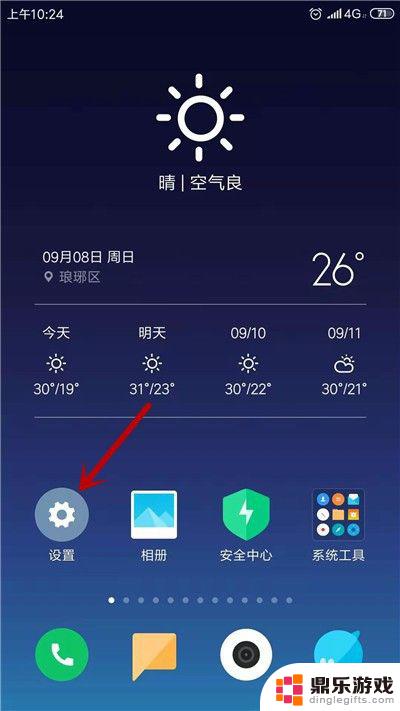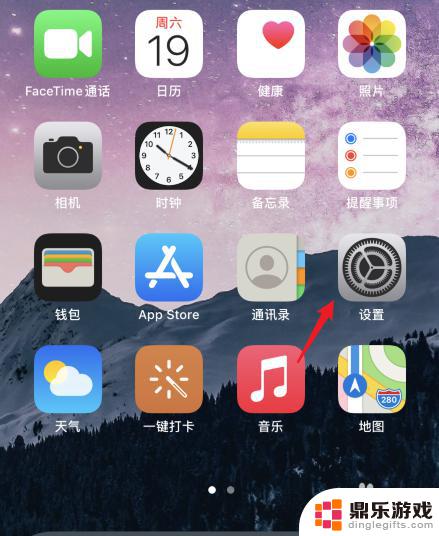手机电信上网卡怎么用
手机电信上网卡怎么用,手机电信上网卡是一种便捷的上网方式,可以轻松解决我们在外出时需要上网的需求,而电信天翼无线上网卡则是电信公司提供的一款无线上网设备,它可以通过插卡的方式连接电脑或其他设备,实现无线上网的功能。如何使用手机电信上网卡和设置电信天翼无线上网卡呢?接下来我们将详细介绍这两种上网方式的使用方法和设置步骤。
电信天翼无线上网卡怎么设置
具体方法:
1. 将你的3G手机卡放入你的无线网卡中,如下图所示!注意插卡方向,网卡上有形状提示!

2. 将无线网卡插入你的计算机的USB接口上,看到蓝色信号灯闪烁变化正常接入了!

3. 如果你的电脑允许自动播放的话,无线网卡客户端将自动安装。如果没有自动安装请双击你的计算机,进入我的计算机页面,你会发现新增加一个China Telecom驱动器!如下图所示!
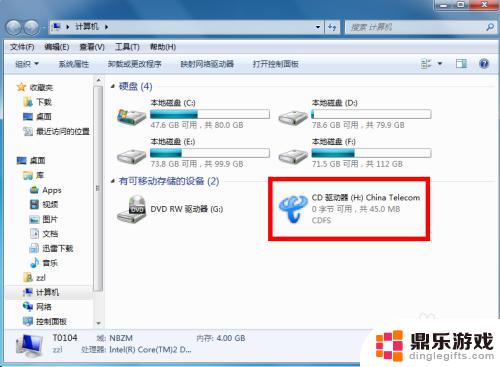
4. 双击进入驱动器,如下图所示!选择setup文件夹进入!
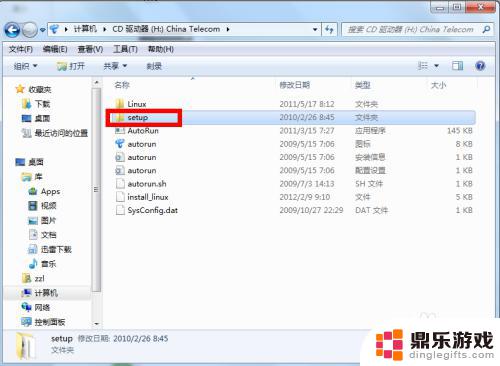
5. 在setup文件下,双击chinanet安装文件开始安装,这个是无线上网管理户端!如下图所示!
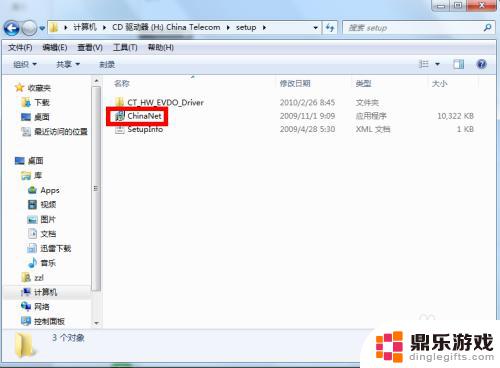
6. 安装过程参考下面的几个截图,完成安装后。不要选择立即重启!然后客户端已经自动运行了!
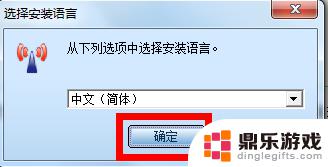
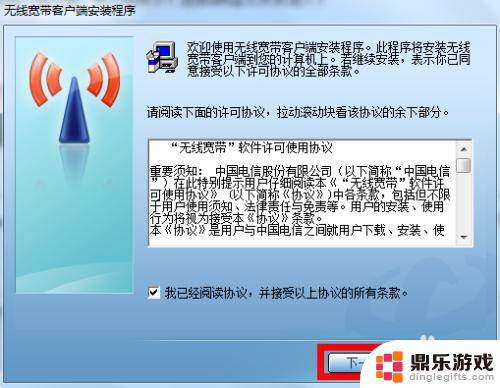

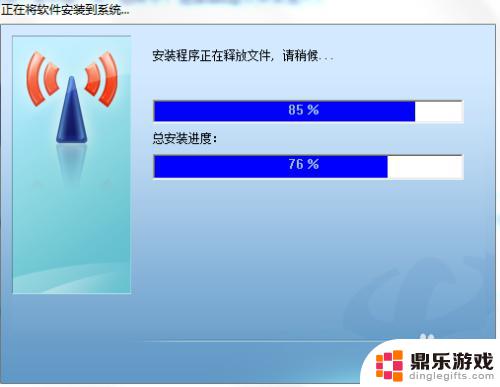
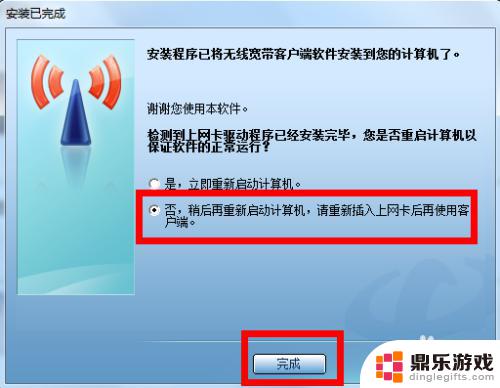
7. 回到第四部的setup文件夹,选择CT_HW_EVDO_driver文件夹进入。现在我们要开始安装网卡驱动!

8. 双击huaweidriversetup文件,开始安装网卡驱动程序!当然如果你是win7电脑的话系统可能直接就给你安装系统自带的驱动了,但小编建议你安装网卡自带的驱动。可能更稳定一些!安装完成请重新启动你的计算机!
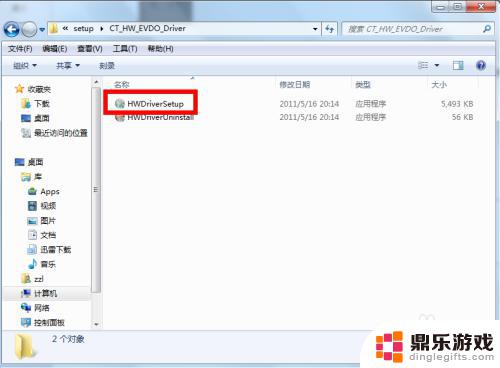
9. 启动你的无线宽带!点击3G前面的连接即可!如下图所示!如果连接不成功你可以试试升级客户端软件,关于最新版本的管理客户端你可以在官网下载升级!
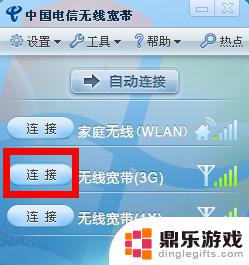
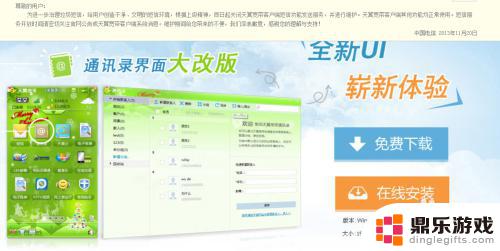
10. 关于客户端升级到最新版方法如下图所示i点击菜单帮助--关于,在关于页面点击无线宽带官方网站链接进入下载!
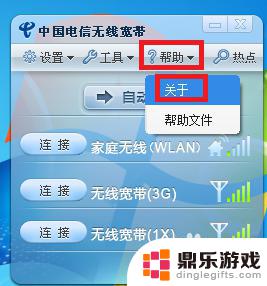
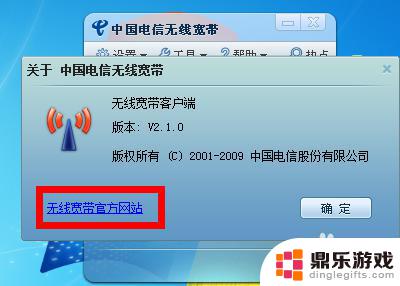

以上是关于手机电信上网卡的使用方法的全部内容,如果有遇到相同情况的用户,可以按照小编提供的方法来解决。